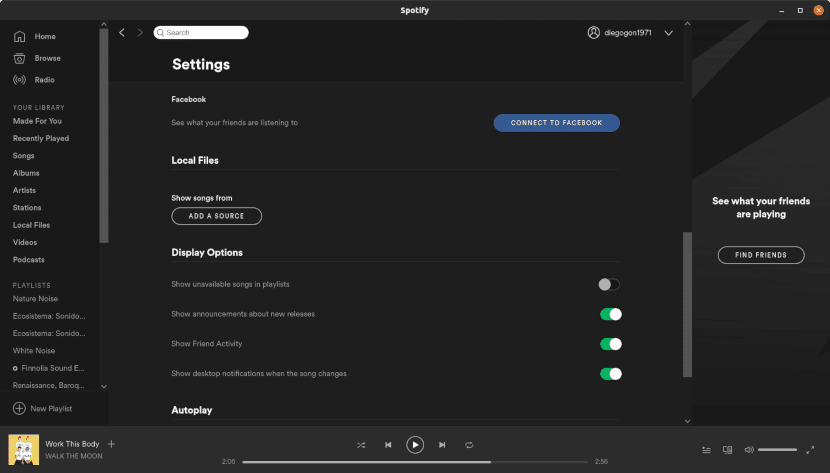
Spotify klients ļauj atskaņot arī mūsu ierīcēs saglabātos audio failus
Lielākā daļa Linux izplatīšanas parasti ierastajā instalācijā iekļauj programmas. Šajā amatā Mēs analizējam alternatīvas lietojumprogrammām, kuras iepriekš instalēja Ubuntu.
Mēs atsaucamies uz tādu programmatūru kā LibreOffice biroja komplekts, Rhythmbox audio kolekcijas pārvaldnieks vai Firefox pārlūks.
Piekritīsim, ka ideāls Linux izplatīšana tas ir kā deguns. Visiem tāds ir. Es nerakstu šo ziņu, jo minētās lietotnes ir sliktas. Es tikai gribētu izmantot citus.
Rhythmbox
Rhythmmbox ir a pilnīgs audio kolekciju vadītājs. Tas ietver gan mūsu cietajā diskā saglabāto mūziku, gan lejupielādētās aplādes epizodes un radio šovus.
Tagus var piešķirt un meklēt, izmantojot dažādus filtrus.
Rhythmmbox alternatīvas.
Manā gadījumā nav lielas jēgas glabāt mūziku cietajā diskā ar pieejamajiem straumēšanas pakalpojumiem. Mūsdienās tos visus var izmantot no pārlūka un Spotify Linux klients ļauj atskaņot lokāli saglabātu mūziku.
Mūzikas mīļotājiem tas tomēr nav labs risinājums. Straumēšanas pakalpojumi var izdzēst diskus no sava kataloga, un atskaņošanas saraksti ierobežo saglabājamo ierakstu skaitu. Citā emuārā kāds sūdzējās, ka viņu bibliotēkā nedrīkst būt vairāk par 10000 XNUMX tēmu.
Ja vēlaties, lai lietojumprogramma darbotos lokāli ar saviem failiem, apskatiet to artículo Pablinux par Banshee.
Firefox
Citējot Linusu Torvaldu, mēs varam teikt, ka "es ticu tehnoloģijai, nevis politikai." Saskaņā ar viņa adresātu sarakstu un emuāru, šķiet, ka Mozilla fonds par prioritāti uzskata politkorektumu, nevis labākā pārlūka izstrādi.
Turklāt, Blink renderēšanas dzinējs ir kļuvis par de facto šāda veida programmu standartu un mēs jau zinām, ka tīmekļa dizaineri ļoti ievēro likumus. No likuma, kurā ir vismazāk piepūles.
Galu galā Blink izmanto Chrome, Brave, Opera, Vivaldi un Edge.
Alternatīvas Firefox
Daži domā, ka, ja jūs plānojat pārlūkot Olympus vietni, vislabāk ir izmantot Zeus pārlūku. Google Chrome ir Linux atbalsts un jūsu pārlūkprogramma vienmērīgi integrējas uzņēmuma tīmekļa pakalpojumos. No savas puses es nepavadīju gadus, ciešot no Microsoft gandrīz monopola, lai to mainītu uz Google.
Linux kopienā vispopulārākā iespēja ir Chromium. Šis atvērtā pirmkoda pārlūks ir Google Chrome pamatā, taču tajā nav iekļauti patentēti komponenti. Tā kā es vienmēr instalēju šos patentētos komponentus, Chromium instalēšana būs tāda pati kā Chrome instalēšana.
Chromium varat atrast vēlamā izplatīšanas krātuvēs.
Es noliecos Drosmīgs Šo pārlūku ir izstrādājis Brendans Eihs. Eich ir Javascript izgudrotājs un bija atbildīgs par Firefox jaunajām funkcijām visnovatoriskākajā posmā.
Drosmīgs Tas ir balstīts arī uz Blink, ietver reklāmu bloķētāju, pārmeklēšanas inhibitoru, torrenta klientu un integrāciju ar Tor tīklu. Tas arī izstrādā sistēmu, kurā lietotāji var apbalvot satura veidotājus, kuriem tas patīk, izmantojot virtuālo maku.
transmisija
Šī torrentu lejupielādes lietojumprogramma cpienācīgi izpildi savu lomu. Tomēr es gribētu izmantot rīku, kuram ir lielāka funkcionalitāte.
Pārraides alternatīvas
qBittorrent ļauj bez maksas un maksas meklēt dažādos izsekotājos (pievienojot saites) iestatiet lejupielādes prioritātes un kuras nozares vispirms tiks lejupielādētas. Pārāk jūs varat izveidot savus straumējumus, ar kuriem dalīties.
Mēs varam atrast programmu galveno Linux izplatīšanas krātuvēs.
Pēdējo mēnešu laikā man tas ļoti patīk WebTorrent darbvirsma. Šī programma darbojas ar torrentu protokoliem, kā arī WebRTC un ļauj gan priekšskatīt failus datorā instalētajā atskaņotājā, gan pārsūtīt tos uz AirPlay, Chromecast un DLNA ierīcēm.
LibreOffice
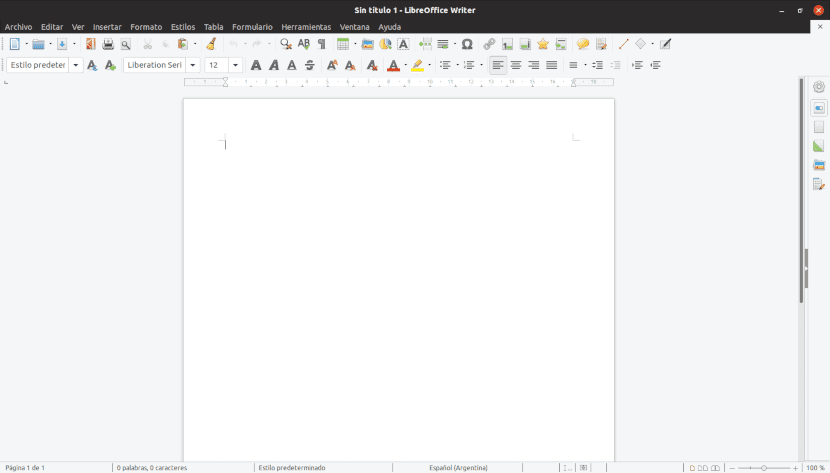
Manas grūtības redzēt LibreOffice lietotāja saskarni liek man dot priekšroku citām alternatīvām.
Lai saprastu šo sadaļu, jums jāzina divas lietas; Esmu ļoti tuvredzīgs un izmantoju Linux, jo man patīk to izmantot, nevis filozofisku vai ideoloģisku apsvērumu dēļ.
Es sekoju LibreOffice attīstībai, kopš izstrādātāju grupa atdalījās no OpenOffice kopienas. Es atpazīstu milzīgo darbu, ko viņi paveica, dodot mums Linux lietotājiem profesionālas kvalitātes biroja komplektu.
Bet es nekādi nevarēšu strādāt ar šo lietotāja saskarni. Man to nav iespējams redzēt. Labi, es zinu, ka es varu mainīt darbvirsmas motīvu uz augstu kontrastu, palielināt fontu un citus veidus, kā padarīt to pieejamāku. Es droši vien būtu saskārusies ar grūtībām to darīt, ja LibreOffice ļautu strādāt ar dažādām ierīcēm, bet Tam nav mobilās lietojumprogrammas. Un tā ir funkcija, no kuras es nevaru atteikties.
Alternatīvas LibreOffice
Tie, kuriem ir mobilajām ierīcēm paredzētās lietotnes papildus Linux tā Brīvā mākslinieka birojs un tā apmaksātā versija Softmaker birojs.
Šie biroja numuri ļauj izvēlēties starp dažādiem lietotāja interfeisa veidiem (daži ar tumšu fonu). Abiem ir vietējais atbalsts Microsoft patentētajiem formātiem un ļauj eksportēt uz pdf un epub.
Kā jau minēju citā ierakstā, es izmantoju arī Microsoft Office un Google dokumentu tiešsaistes versiju, kas lieliski darbojas ar pārlūku Brave.
GNOME programmatūras centrs
Vai jūs kādreiz ienīdāt izrādi ar visu dvēseli?
Manā gadījumā tā ir GNOME programmatūras centrs, Es to pārbaudīju gan Ubuntu, gan Fedora, un man nekad nebija pamata mainīt savas domas. Ja meklētājprogramma darbojas, tā ne vienmēr ļauj jums atrast nepieciešamo lietojumprogrammu lai gan jūs lieliski zināt, ka tas atrodas krātuvēs.
GNOME izstrādātāji apgalvo, ka ir novērsuši problēmas darbvirsmas versijā 3.22. Tas ir iespējams, es esmu ar Ubuntu 19.04 izstrādes versiju, un tas pāris dienas darbojas samērā labi. Tomēr man vienmēr pie rokas ir vecs draugs.
GNOME programmatūras centra alternatīvas
El Synaptic pakotņu pārvaldnieks Tas nav skaisti, bet ir noderīgi. Papildus atrast paketes pēc vienuma vai nosaukuma tas ļauj jums piekļūt krātuves pārvaldniekam lai tos pievienotu vai noņemtu. Sinaptiskais iUzziniet, kādas papildu paketes jums ir nepieciešamas instalēt un, ja ir atkarības, kuras nav izpildītas.
Programma atrodas Debian krātuvēs. To var instalēt, izmantojot:
sudo apt install synaptic
Jebkurā gadījumā es instalēju arvien vairāk pakotņu, izmantojot aizdare y Flatpak.